โทรศัพท์พับได้ล่าสุด – มองให้ลึกถึง Samsung Galaxy Z Fold 5

คุณกำลังมองหาซื้อโทรศัพท์ที่สามารถพับได้อยู่หรือเปล่า? มาค้นหาว่า Samsung Galaxy Z Fold 5 มีอะไรบ้างที่น่าสนใจ.

โลกสมัยใหม่ได้พัฒนาสมองที่สองและเก็บไว้ในกระเป๋าของพวกเขา เรามีตัวเองและชีวิตมากมายบนโทรศัพท์ของเรา จนความคิดที่จะทำโทรศัพท์หายและเปิดโทรศัพท์ใหม่เปล่าๆ อาจเป็นเรื่องที่น่าตกใจ ไม่จำเป็นต้องเป็นเพียงแค่คลิกไม่กี่ครั้ง
จากข้อมูลของ DeviceAtlas คุณจะได้รับโทรศัพท์ใหม่ทุกๆ 18 เดือนถึง 2 ปีโดยเฉลี่ย เราอาจใช้เวลาประมาณ 6 เดือนในการทำให้โทรศัพท์กลับมาอยู่ในตำแหน่งที่เราชอบด้วยแอป รายชื่อติดต่อ และการตั้งค่าของเรา

เปลี่ยนโทรศัพท์ 2 ครั้งและคุณเสียเวลาหนึ่งปีไปกับการปรับจูนโทรศัพท์ มาดูกันว่าเราจะลดให้เหลือนาทีได้อย่างไร โทรศัพท์ที่เราใช้อยู่ทุกวันนี้คือ Samsung A5 แต่ก็ค่อนข้างจะเหมือนกันสำหรับโทรศัพท์ Android ทุกรุ่น
การสำรองข้อมูลโทรศัพท์ของ Google
ตรวจสอบว่าคุณดำเนินการผ่านการเชื่อมต่อ WiFi หากไม่เป็นเช่นนั้น อาจใช้ข้อมูลเครือข่ายมือถือจำนวนมากและอาจต้องใช้เงินเป็นจำนวนมาก
คุณจะต้องมีบัญชี Google และการเชื่อมต่อกับ Google Drive ของคุณด้วย หากไม่ ให้ไปรับบัญชี Google ทันที จากนั้นดำเนินการต่อ
ค้นหาและแตะไอคอนการตั้งค่า
เมื่ออยู่ในหน้าจอการตั้งค่า ให้ค้นหาและแตะGoogle – การตั้งค่า Google
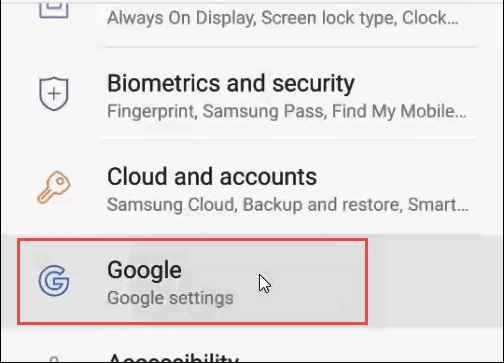
ในการตั้งค่า Google ให้แตะที่สำรองข้อมูล
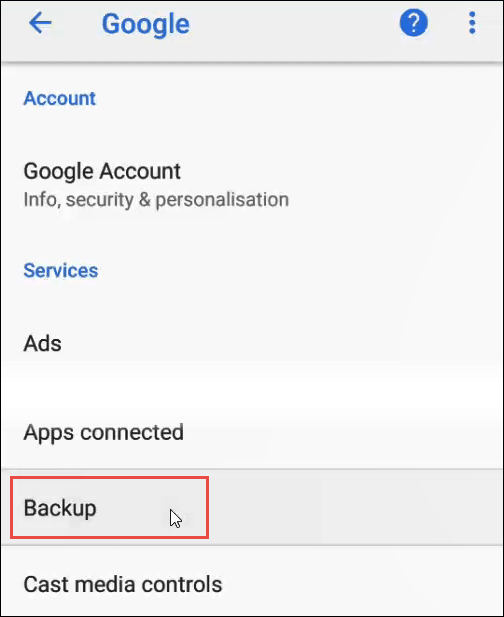
ในหน้าจอสำรอง ให้ตรวจสอบว่าบัญชี Google ของคุณเชื่อมต่ออยู่
ตรวจสอบให้แน่ใจว่า ปุ่ม Back up to Google Driveอยู่ในตำแหน่งเปิด
สุดท้ายให้แตะที่ปุ่มสำรองทันที คุณจะเห็นแถบความคืบหน้าใกล้กับด้านบนของหน้าจอ
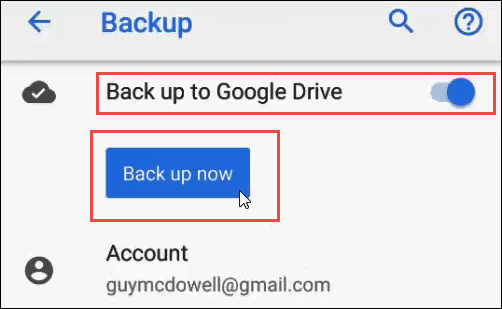
ไม่มีการแจ้งเตือนที่สำคัญว่าการสำรองข้อมูลเสร็จสิ้น คุณจะสามารถบอกได้ด้วยปุ่มสำรองข้อมูลตอนนี้ว่าจะไม่เป็นสีเทาอีกต่อไป และเวลาสำรองข้อมูลล่าสุดจะแสดงเมื่อ0 นาทีที่แล้ว
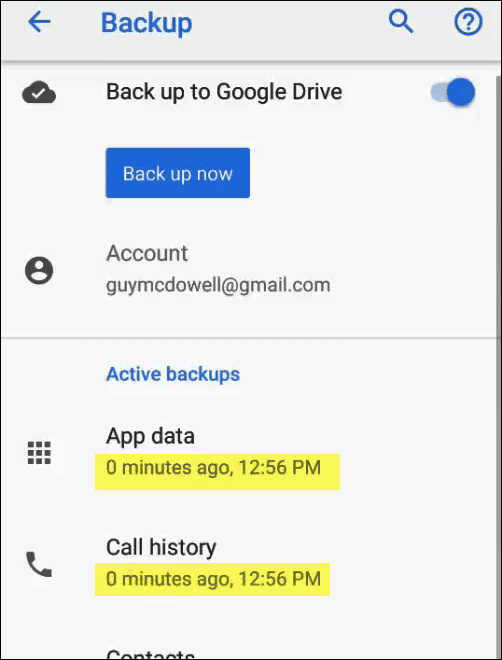
โดยปกติแล้วการคืนค่าจากข้อมูลสำรองของ Google จะจำเป็นต่อเมื่อโทรศัพท์ของคุณถูกล้างข้อมูล หรือคุณได้รับโทรศัพท์เครื่องใหม่
การสำรองข้อมูลโทรศัพท์ของ Samsung
Samsung ไม่ใช่ผู้ผลิตโทรศัพท์ Android รายเดียว จากข้อมูลของ AppBrain.com Samsung มีส่วนแบ่งตลาดสมาร์ทโฟนประมาณ 45 % ดังนั้น มีโอกาสเกือบ 50/50 ที่โทรศัพท์ของคุณจะเป็น Samsung
ตรวจสอบให้แน่ใจว่าคุณดำเนินการผ่าน WiFi เพื่อหลีกเลี่ยงค่าบริการข้อมูลเซลลูลาร์ และคุณจะต้องมีบัญชีกับ Samsung
ค้นหาและแตะไอคอนการตั้งค่า
เมื่ออยู่ในหน้าจอการตั้งค่า ให้ค้นหาและแตะCloud and Accounts
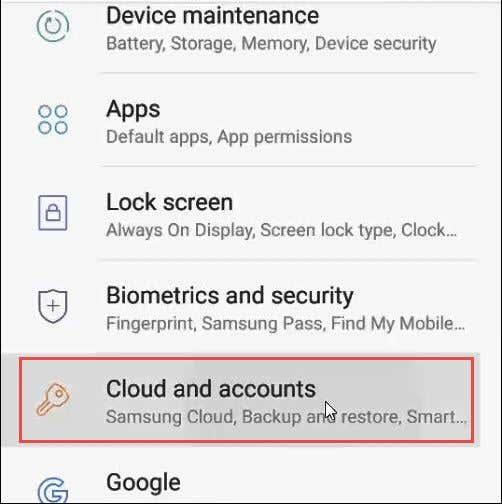
ในหน้าจอ Cloud and Accounts ให้แตะSamsung Cloud
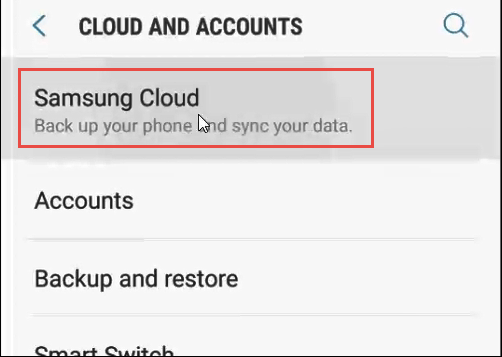
ตอนนี้ เลื่อนลงไปที่ พื้นที่ สำรองและกู้คืนของหน้าจอนี้ แตะสำรองข้อมูลโทรศัพท์เครื่องนี้
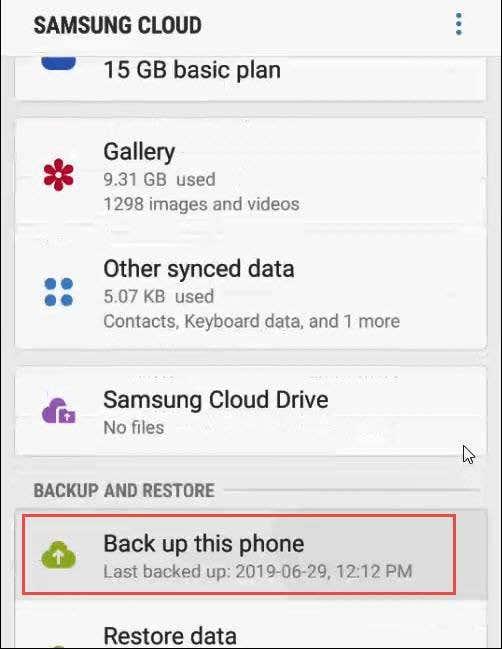
คุณอยู่ที่ หน้าจอ สำรองข้อมูลแล้ว คุณสามารถเลือกสิ่งที่ต้องการสำรองข้อมูลได้ที่นี่ โทรศัพท์, ข้อความ, รายชื่อ, ปฏิทิน, นาฬิกา, การตั้งค่า, หน้าจอหลัก, แอพ, เอกสาร, เครื่องบันทึกเสียง และเพลง เป็นตัวเลือกของคุณ
หมายเหตุ: มันจะสำรองเฉพาะสิ่งที่อยู่ในแอพเหล่านั้นในเวอร์ชัน Samsung ตัวอย่างเช่น การสำรองข้อมูล Music หมายถึงการสำรองข้อมูลที่อยู่ในแอพ Samsung Music เท่านั้น มันจะไม่สำรองข้อมูลอะไรใน Spotify ของคุณ
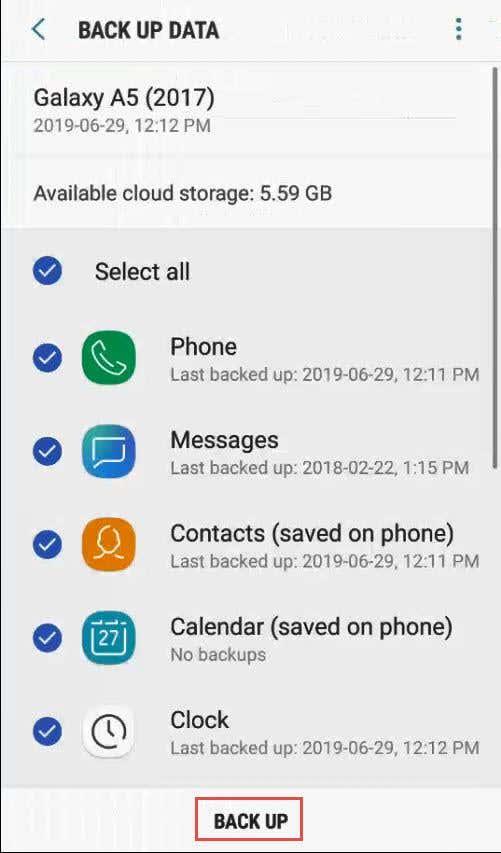
เมื่อคุณเลือกแล้ว ให้แตะ ปุ่ม สำรองที่ด้านล่างของหน้าจอ มันจะเปลี่ยนเป็นปุ่มSTOP คุณจะเริ่มเห็นความคืบหน้าในการสำรองข้อมูลของการเลือกต่างๆ ที่คุณทำ ตลอดจนเปอร์เซ็นต์โดยรวมของการสำรองข้อมูลที่เสร็จสมบูรณ์ที่ด้านบนของหน้าจอ นี้จะแสดงจนกว่าจะเสร็จสิ้น อาจใช้เวลาหลายนาที
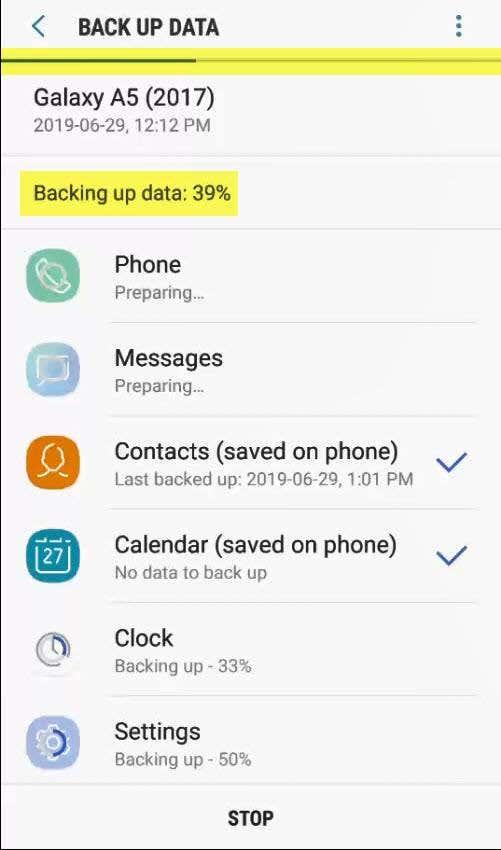
เมื่อสำรองข้อมูลโทรศัพท์ของคุณแล้ว คุณสามารถกู้คืนได้จากบัญชี Samsung ของคุณโดยทำดังต่อไปนี้
สำรองข้อมูลทั้งหมด
เพียงเท่านี้ก็เพื่อให้แน่ใจว่าโทรศัพท์ Android ของคุณได้รับการสำรองข้อมูลไปยัง Google หรือบริการคลาวด์ของ Samsung แล้ว หากคุณมีโทรศัพท์ Android ยี่ห้ออื่น เช่น LG, Huawei หรืออย่างอื่น โทรศัพท์เหล่านั้นอาจมีบริการคลาวด์และกระบวนการสำรองข้อมูลด้วย ดูรอบ ๆ ในการตั้งค่าโทรศัพท์ของคุณเพื่อดู หรือตรวจสอบหน้าการสนับสนุนสำหรับผู้ผลิตโทรศัพท์ของคุณ
คุณกำลังมองหาซื้อโทรศัพท์ที่สามารถพับได้อยู่หรือเปล่า? มาค้นหาว่า Samsung Galaxy Z Fold 5 มีอะไรบ้างที่น่าสนใจ.
Samsung Galaxy Z Fold 5 เป็นหนึ่งในอุปกรณ์ที่น่าตื่นเต้นที่สุดในปี 2023 มาพร้อมกับหน้าจอพับขนาด 7.6 นิ้ว และหน้าจอแสดงผลด้านหน้า 6.2 นิ้ว
เคยอยู่ในสถานการณ์ที่คุณเข้าใจผิดว่าโทรศัพท์ของคนอื่นดังขึ้นเพราะมีเสียงเรียกเข้าเริ่มต้นเหมือนกัน Android ช่วยให้สามารถปรับแต่งได้มากมายและรวมถึงความสามารถในการเปลี่ยนเสียงเรียกเข้าของคุณ
การติดตามตำแหน่งดูเหมือนจะเกิดขึ้นในเกือบทุกแอปที่คุณใช้ การรู้สึกเหมือนมีคนแอบดูว่าคุณอยู่ที่ไหนหรือกำลังจะไปอาจกระตุ้นความวิตกกังวลได้
Instagram พึ่งพาเนื้อหามัลติมีเดีย เช่น ภาพถ่ายและวิดีโอ ดังนั้นแอปจึงต้องการสภาพแวดล้อมที่เหมาะสมในการทำงาน หากทรัพยากรใดขาดหายไปหรือมีข้อบกพร่อง คุณจะพบว่า Instagram นั้นทำงานช้าบน iPhone หรือโทรศัพท์ Android ของคุณ
หากคุณเป็นผู้ใช้ Chrome บนพีซีหรือ Mac คุณอาจใช้ส่วนขยาย Chrome ที่ยอดเยี่ยมจำนวนหนึ่งอยู่แล้วซึ่งช่วยขยายฟังก์ชันการทำงาน น่าเสียดายที่ผู้ใช้ Chrome บน Android ไม่มีความหรูหรานี้ เนื่องจากส่วนขยายจำกัดเฉพาะ Chrome เวอร์ชันเดสก์ท็อป
การรีสตาร์ทโทรศัพท์มีประโยชน์มากมาย โดยจะรีเฟรชระบบปฏิบัติการของโทรศัพท์และแก้ไขปัญหาเกี่ยวกับประสิทธิภาพและการทำงานผิดปกติใน Android
คลิปบอร์ดคือที่ที่อุปกรณ์ Android ของคุณจัดเก็บรายการที่คัดลอกล่าสุด ซึ่งช่วยให้คุณคัดลอกและวางข้อความ รูปภาพ ไฟล์ และอื่นๆ ได้อย่างง่ายดาย
โหมด Android Picture in Picture (PiP) เป็นคุณสมบัติพิเศษที่ช่วยให้คุณดูวิดีโอในหน้าต่างซ้อนทับขนาดเล็กที่มุมของหน้าจอขณะที่คุณข้ามจากแอปหนึ่งไปยังอีกแอปหนึ่ง ด้วยวิธีนี้ คุณสามารถดู Netflix หรือค้นหาบางอย่างใน Google ในขณะที่แชทกับเพื่อนในแอปอื่นได้
เว็บเบราว์เซอร์ที่สำคัญทั้งหมดสำหรับ Android ได้รับการอัปเดตอย่างต่อเนื่องซึ่งแนะนำคุณสมบัติใหม่ในขณะที่ปรับปรุงประสิทธิภาพและความเสถียร การอัปเดตยังมีบทบาทสำคัญในการปรับปรุงความปลอดภัยของเบราว์เซอร์ ทำให้คุณต้องติดตั้งการอัปเดตเหล่านี้
Instagram ให้คุณแชร์เนื้อหาสั้น ๆ แบบอินเทอร์แอคทีฟกับผู้ชมของคุณผ่านสตอรี่ รูปภาพ วิดีโอ เพลง โพล แบบทดสอบ คุณสามารถแชร์ได้ทั้งหมด
ป๊อปอัปคือโฆษณาหรือการแจ้งเตือนที่ไม่พึงประสงค์ที่แสดงบนโทรศัพท์ของคุณขณะเลื่อนดูหน้าเว็บหรือใช้แอป แม้ว่าป๊อปอัปบางรายการจะไม่เป็นอันตราย แต่แฮ็กเกอร์ก็ใช้ป๊อปอัปหลอกลวงเป็นเทคนิคฟิชชิงเพื่อขโมยข้อมูลส่วนตัวจากอุปกรณ์ของคุณ
คุณมักจะได้รับข้อความที่ไม่ต้องการจากนักการตลาดทางโทรศัพท์หรือบอทหรือไม่ เราจะแสดงวิธีบล็อกไม่ให้ผู้อื่นส่งข้อความสแปมบนสมาร์ทโฟน Android ของคุณ
สมาร์ทโฟนเป็นการซื้อที่มีราคาแพง และสิ่งที่ต้องทำก็แค่เหตุการณ์ร้ายๆ ครั้งเดียวที่จะทุบหน้าจอโทรศัพท์เครื่องใหม่ของคุณให้เป็นล้านชิ้น ต้องมีบางสิ่งที่คุณสามารถทำได้เพื่อรักษาคุณภาพและความสมบูรณ์ของโทรศัพท์ของคุณ
หากคุณมี iPhone รุ่นใหม่ คุณอาจสังเกตเห็นว่าเมื่อคุณถ่ายภาพด้วยกล้อง จะมีแถบสีดำที่ด้านใดด้านหนึ่งของภาพเสมอ หน้าจอ iPhone มีอัตราส่วนภาพที่แตกต่างจากภาพถ่าย ดังนั้นภาพจึงไม่เต็มหน้าจอ
Google ออก Android เวอร์ชันใหม่ทุกปี Android ทุกรุ่นมีคุณสมบัติเฉพาะ เครื่องมือ การควบคุมการช่วยสำหรับการเข้าถึง โปรโตคอลความปลอดภัย ฯลฯ
โทรศัพท์ Android สามารถช้าลงได้ตามการใช้งานและอายุ ในที่สุด ก็เริ่มล้า และแบตเตอรี่หมดเร็วขึ้น
แม้ว่าอุปกรณ์ Android รุ่นใหม่จะมีพื้นที่เก็บข้อมูลเพิ่มขึ้น แต่นั่นไม่ได้หมายความว่าจะเป็นไปไม่ได้ที่จะเติมขยะในอุปกรณ์ของคุณ การดาวน์โหลดที่ถูกลืมไปนาน ไฟล์แคชเสียหาย รูปภาพที่ซ้ำกัน มีไฟล์ขยะทุกประเภทบนอุปกรณ์ Android ของคุณ ซึ่งอาจเริ่มเต็มพื้นที่เก็บข้อมูลของคุณหากไม่มีการบำรุงรักษาตามปกติ
สมาร์ทโฟนมาพร้อมกับแอปที่ติดตั้งไว้ล่วงหน้าจำนวนมากซึ่งออกแบบมาเพื่อเพิ่มความสะดวกหรือฟังก์ชันการทำงาน ปัญหาคือพวกมันไม่เป็นที่ต้องการเสมอไป และบริษัทสมาร์ทโฟนชอบทำให้ยากต่อการถอดออก
หากแอพและโปรแกรมที่ไม่ได้ปักหมุดกลับมาที่แถบงาน คุณสามารถแก้ไขไฟล์ Layout XML และนำบรรทัดกำหนดเองออกไปได้
ลบข้อมูลที่บันทึกจากการเติมข้อมูลอัตโนมัติของ Firefox โดยทำตามขั้นตอนง่าย ๆ และรวดเร็วสำหรับอุปกรณ์ Windows และ Android.
ในบทเรียนนี้ เราจะแสดงวิธีการรีเซ็ตแบบซอฟต์หรือฮาร์ดบน Apple iPod Shuffle.
มีแอปที่ยอดเยี่ยมมากมายบน Google Play ที่คุณไม่สามารถช่วยได้แต่ต้องสมัครสมาชิก หลังจากนั้นรายการนั้นจะเพิ่มขึ้น และคุณจะต้องจัดการการสมัครสมาชิก Google Play ของคุณ
การค้นหาไพ่ที่ถูกต้องเพื่อชำระเงินในกระเป๋าของคุณอาจเป็นเรื่องยุ่งยาก ในช่วงไม่กี่ปีที่ผ่านมา บริษัทต่างๆ ได้พัฒนาและเปิดตัวโซลูชันการชำระเงินแบบไม่สัมผัส
การลบประวัติการดาวน์โหลด Android ช่วยเพิ่มพื้นที่จัดเก็บและยังมีประโยชน์อื่น ๆ อีกมากมาย นี่คือขั้นตอนที่ต้องทำตาม.
คู่มือนี้จะแสดงวิธีลบภาพถ่ายและวิดีโอจาก Facebook โดยใช้ PC, อุปกรณ์ Android หรือ iOS.
เราใช้เวลาสั้นๆ กับ Galaxy Tab S9 Ultra และมันเป็นแท็บเล็ตที่สมบูรณ์แบบสำหรับการจับคู่กับคอมพิวเตอร์Windows ของคุณหรือ Galaxy S23
ปิดเสียงข้อความกลุ่มใน Android 11 เพื่อควบคุมการแจ้งเตือนสำหรับแอพ Messages, WhatsApp และ Telegram.
ล้างประวัติ URL บนแถบที่อยู่ใน Firefox และเก็บเซสชันของคุณให้เป็นส่วนตัวโดยทำตามขั้นตอนที่เร็วและง่ายเหล่านี้.


























